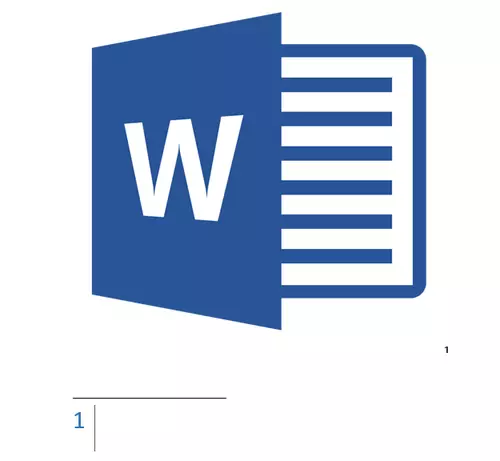
微觀單詞中的腳註是一種類似的評論或註釋,可以在任何頁面(傳統腳註)和最終(結束腳註)上放置在文本文檔中。你為什麼需要它?首先,要協作和/或檢查任務或在撰寫書籍時,當作者或編輯需要作出特定單詞的解釋時,該短語。
想像一下,有人扔了一個文本文件MS Word,你應該查看,檢查,檢查,如有必要,更改一些東西。但是如何成為你想要這個“東西”改變了文件的作者或任何其他人?如果您只需要留下一些註釋或解釋,例如,在科學工作或書籍中,在不攀登整個文件的內容的情況下?這是為了這一點,需要腳註,並且在本文中,我們將講述如何將腳放入2016年的Word 2010 - 2016,以及早期版本的產品中。
筆記:本文中的指令將顯示在Microsoft Word 2016的示例中,但它也適用於以前的程序版本。有些物品可能有視覺上有所不同,它們可能有略微不同的名稱,但每個步驟的含義和內容幾乎相同。
添加常規和結束腳註
使用單詞中的腳註,您不僅可以提供解釋並留言,還可以在打印文檔中添加文本的鏈接(通常,鏈接用於鏈接)。
筆記:希望添加對文本文檔的引用列表,使用命令來創建源和鏈接。您可以在標籤中找到它們“鏈接”在工具欄上,組“文獻的鏈接和列表”.
MS Word中的常規和結束腳註自動編號。對於所有文檔,您可以使用常用編號方案,或者您可以為每個單獨的分區創建不同的方案。
添加常規和結束腳註所需的命令以及編輯它們位於選項卡中。“鏈接”, 團體“腳註”.
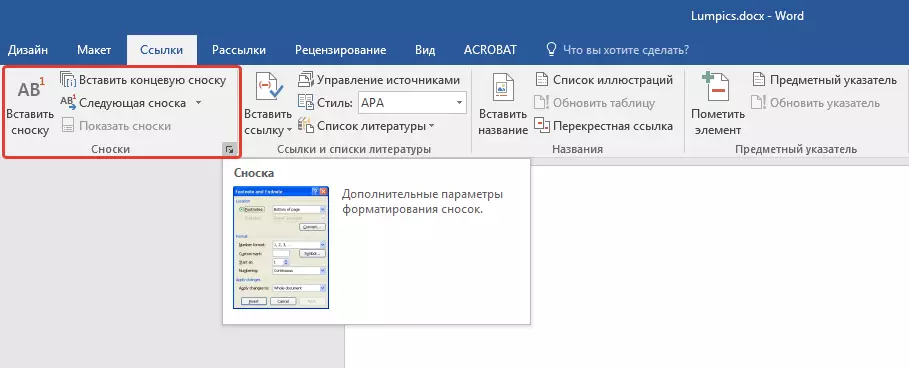
注意:添加,刪除或移動時,單詞中的腳註的編號會自動變化。如果您發現文檔中的腳註不正確,最有可能,該文檔包含更正。必須採取這些修復程序,之後將再次正確編號普通和最終腳註。
1.單擊要添加腳註的地方的鼠標左鍵。
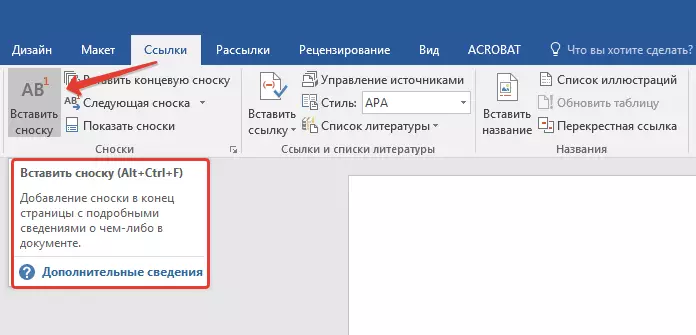
2.轉到標籤“鏈接”, 團體“腳註”通過單擊相應的項目添加常規或結束腳註。腳註標誌將位於所需的地方。如果通常,腳註本身將位於頁面的底部。最終腳註將位於文檔的末尾。
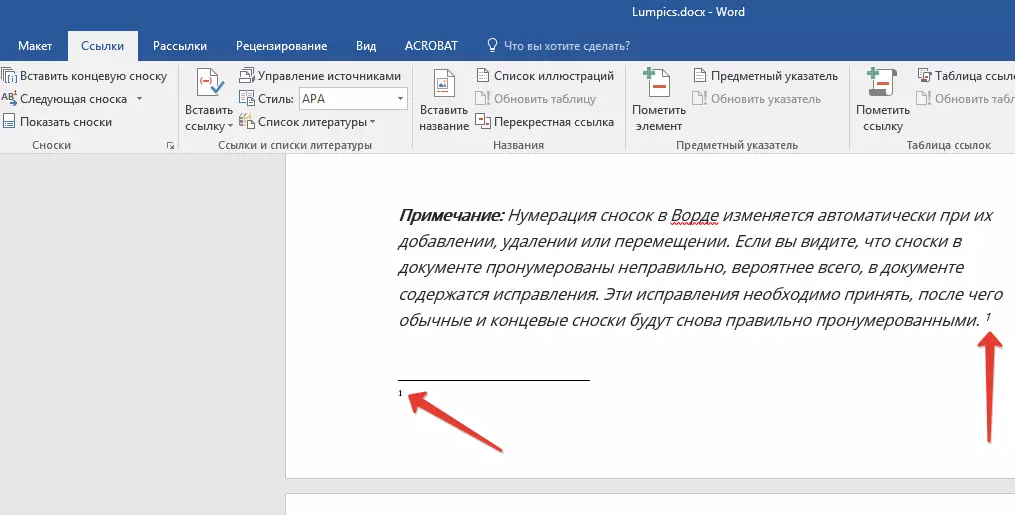
有關更多設施,使用鍵盤快捷鍵: “Ctrl + Alt + F” - 添加傳統腳註,“Ctrl + Alt + D” - 添加結束。
3.輸入所需的腳註文本。

4.在腳註圖標(通常或結束)上單擊兩次以返回其登錄文本。

5.如果要更改腳註或其格式的位置,請打開對話框“腳註”在MS Word控制面板上並執行必要的操作:
- 轉換常規腳註以結束,如同相反,在本集團中“位置”選擇所需類型:“腳註”或者“結束腳註”然後點擊“代替”。點擊“行”確認。
- 要更改編號格式,請選擇所需的格式:“數字格式” — “申請”.
- 要更改標準編號並為腳註安裝自己的符號,請單擊“象徵”並選擇您需要的東西。現有腳註的跡象將保持不變,新標誌將僅適用於新腳註。


如何更改初始配置值?
傳統的腳註是自動編號的,從數字開始“1”,結束 - 以信開始“一世”其次是“II”, 然後“III”等等。此外,想要在頁面(普通)底部或在文檔末尾(終端)的單詞中,您還可以設置任何其他初始值,即安裝另一個數字或字母。
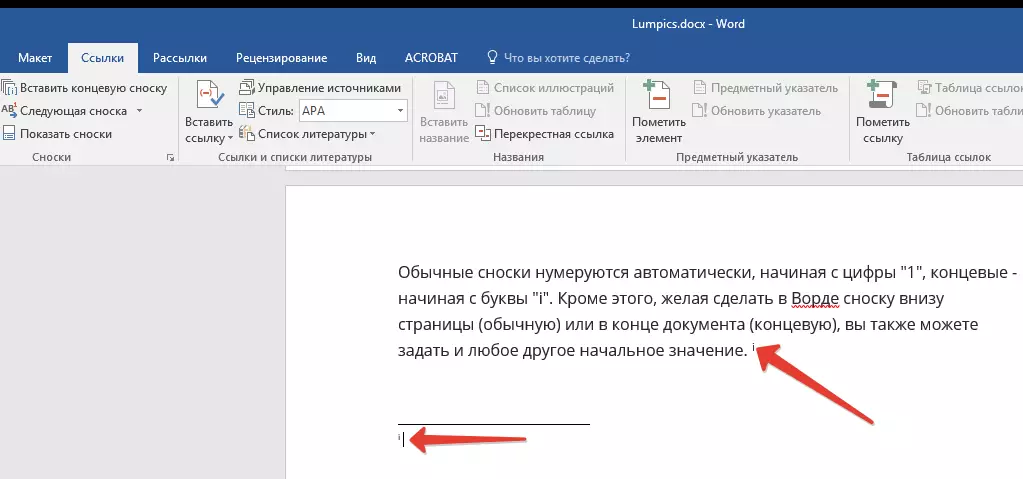
1.調用選項卡中的對話框“鏈接”, 團體“腳註”.
2.在字段中選擇所需的初始值。“首先”.
3.應用變更。

如何創建腳註的延續通知?
有時會恰好腳註不適合頁面,在這種情況下,您需要添加其延續的通知,以便讀取文檔的人將意識到腳註未完成。
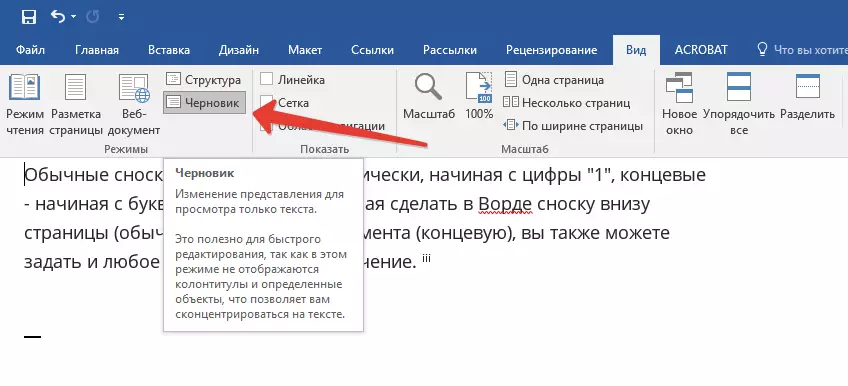
1.在標籤中“看法”打開模式“草案”.
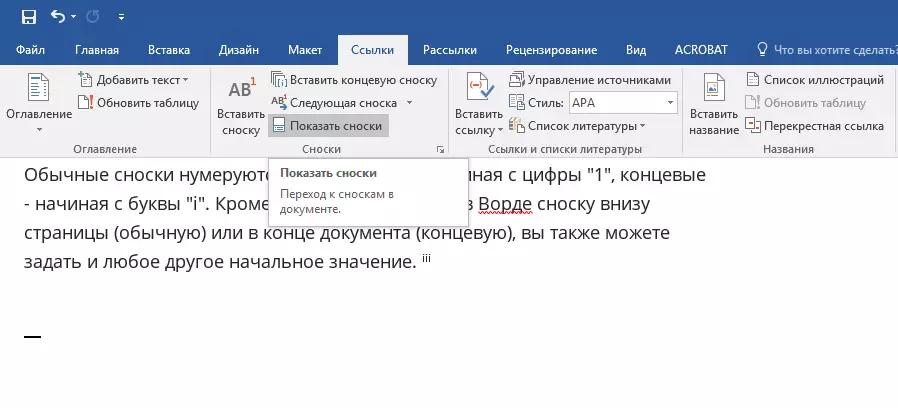
2.轉到標籤“鏈接”在小組中“腳註”選擇“顯示腳註”然後指定要顯示的腳註(普通或結尾)的類型。
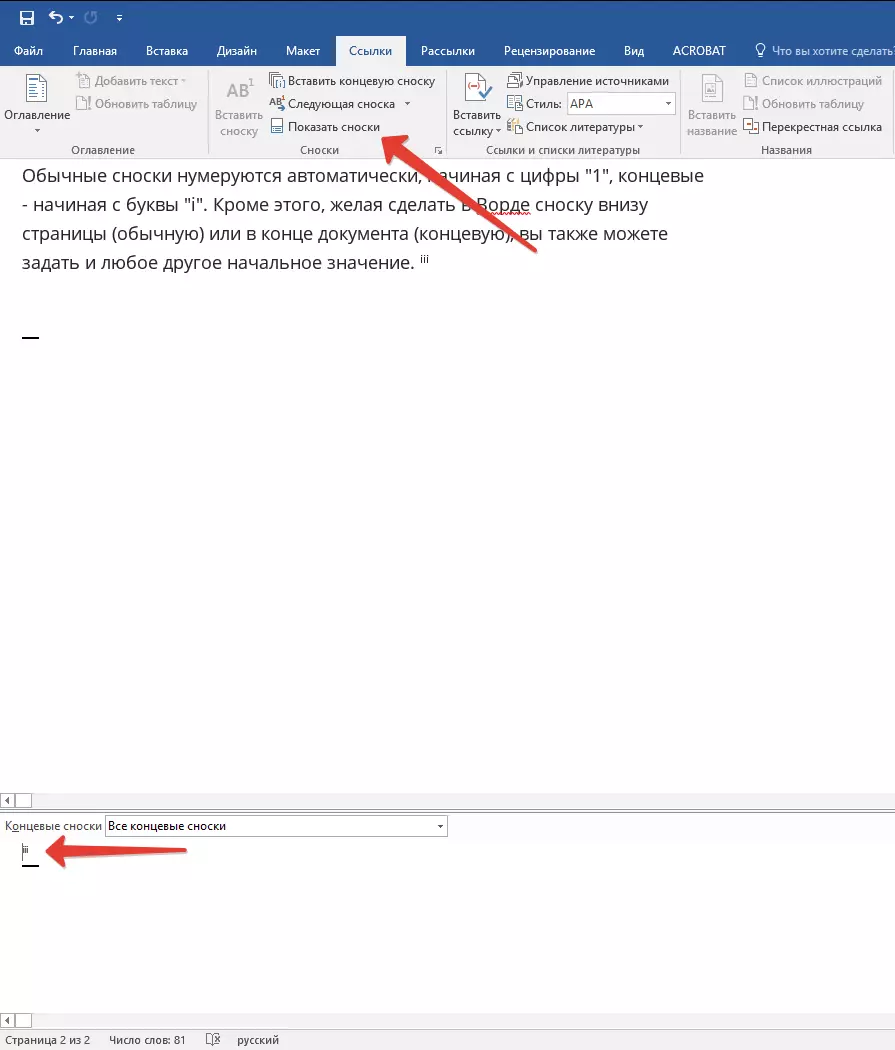
3.在出現的腳註列表中,單擊“通知腳註的延續” (“通知終端腳註的延續”).
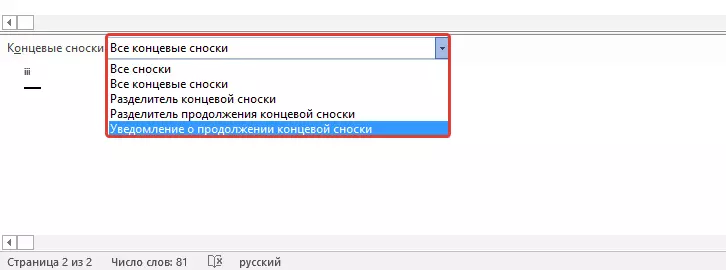
4.輸入通知腳註中的繼續所需的文本。
如何更改或刪除腳註分隔符?
文檔的文本內容與腳註,常規和結束,水平線(腳註分隔符)分開。在腳註轉到另一個頁面的情況下,該行變長(分離分隔符)。在Microsoft Word中,您可以通過向它們添加圖片或文本來配置這些分隔符。
1.打開Chernovka模式草稿。
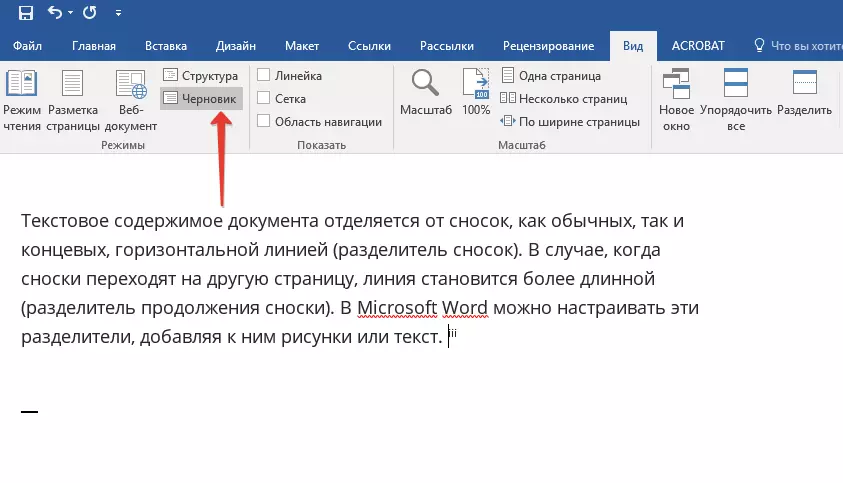
2.返回標籤“鏈接”並按“顯示腳註”.
3.選擇要更改的分隔符類型。
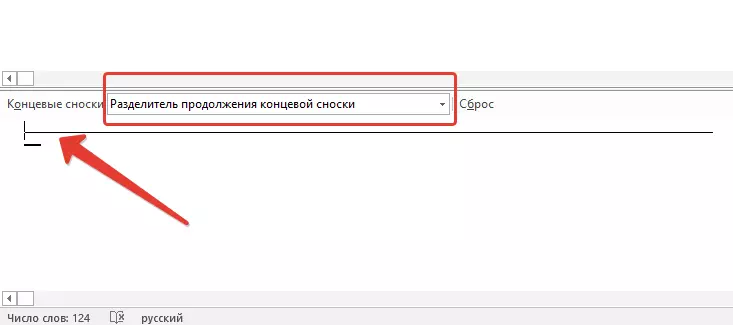
4.選擇所需的分隔符並進行適當的更改。
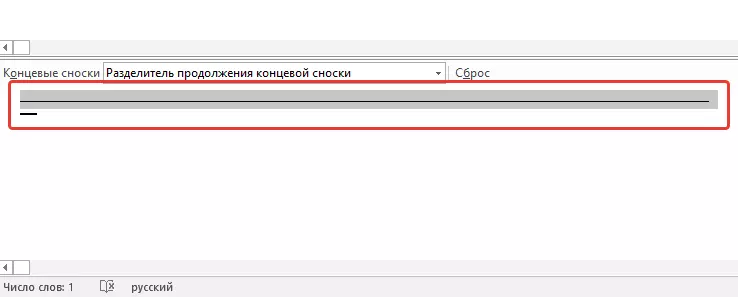
- 要刪除分隔符,請單擊“刪除”.
- 要更改分隔符,請從圖片集中選擇相應的行,或者只需輸入所需的文本。
- 要恢復默認分隔符,請按“重啟”.
如何刪除腳註?
如果腳註您不再需要您並且您想要刪除它,請記住您需要刪除不是腳註的文本,而是它的性格。在腳註簽名之後,並使用它,將刪除所有內容的腳註本身,自動編號是要更改,饋送到丟失的項目,即,它將變為正確。
在這一切,現在您知道如何在Word 2003,2007,201或2016以及任何其他版本中插入腳註。我們希望這篇文章為您有用,並有助於明顯簡化與Microsoft產品中產品中的文檔的互動,無論是工作,學習還是創造力。
